Fusione di livelli
Il metodo di fusione di un livello determina come i pixel del livello o dell'oggetto si fondono con i pixel del livello sottostante.
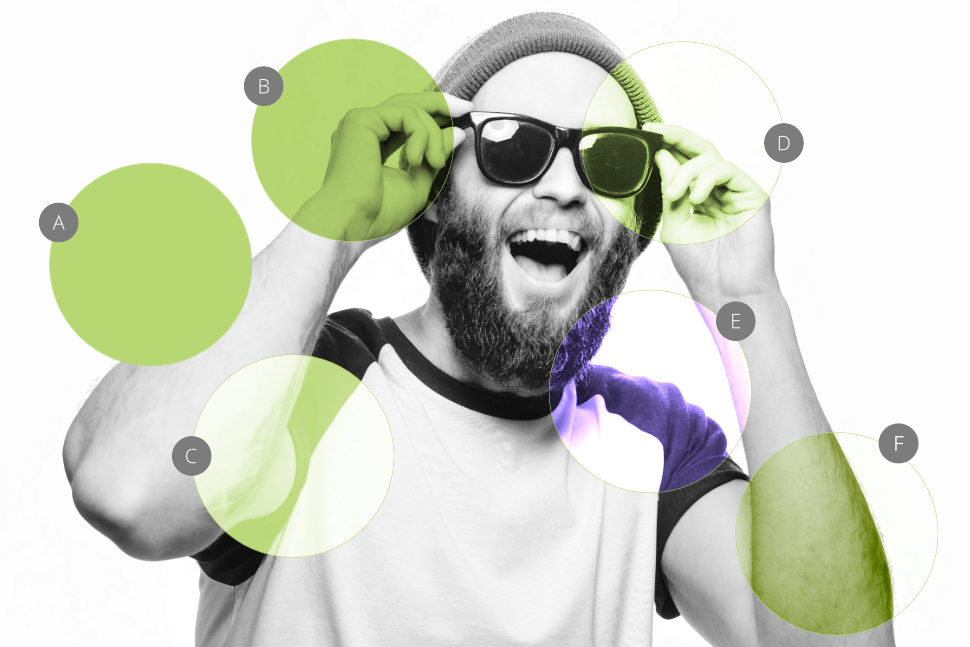
Il metodo di fusione di un livello determina come i pixel del livello o dell'oggetto si fondono con i pixel del livello sottostante.
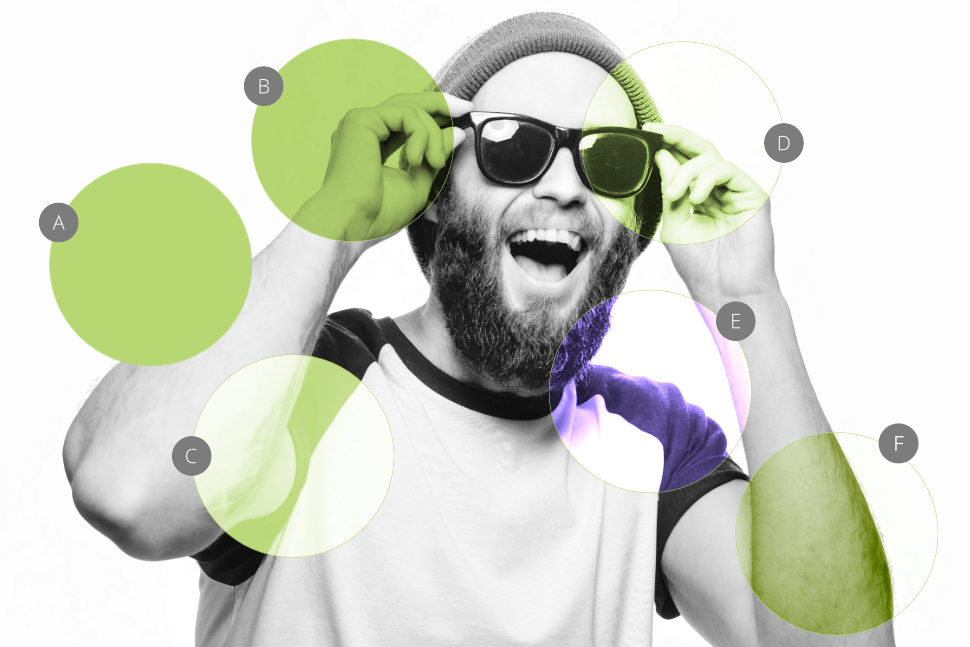
Le app Affinity supportano un’ampia scelta di diverse modalità di fusione. Sono organizzate in gruppi definiti, che offrono una descrizione introduttiva dell’effetto che aggiungono. Le modalità sono le seguenti:
La modalità iniziale e predefinita per i livelli. Come risultato, i pixel completamente opachi appaiono sopra i pixel sottostanti. Da utilizzare per coprire completamente il contenuto del livello sottostante.
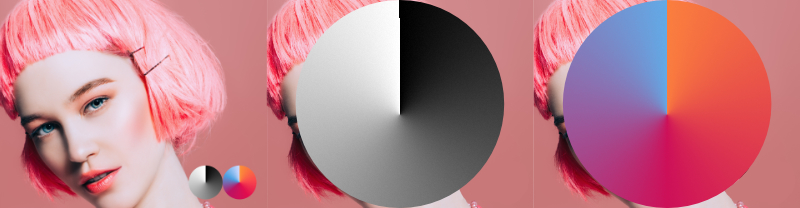
Confronta i pixel del livello attivo con quelli del livello sottostante e lascia visibili i pixel più scuri. Da utilizzare per creare un’atmosfera cupa e suggestiva.

Una delle modalità di fusione più frequentemente utilizzate nel gruppo. Ogni pixel del livello attivo viene moltiplicato per i pixel dei livelli sottostanti. I pixel chiari vengono ignorati, mentre quelli più scuri vengono intensificati. Il risultato è un output complessivo più scuro rispetto alla modalità di fusione Scurisci. Da utilizzare per creare output più scuri con contrasto aumentato.

È possibile ottenere toni medi più saturi e punti luce ridotti, intensificando il contrasto e i colori del livello sottostante. Da utilizzare per intensificare i colori e creare scene con contrasto molto elevato.

Il risultato è più scuro rispetto alla modalità di fusione Moltiplica, ma con saturazione inferiore rispetto a Colore Brucia. I pixel più chiari dei livelli attivi non vengono modificati. Questa modalità è ideale per riprodurre i toni più scuri nelle ombreggiature e nei toni medi.

Confronta i valori cromatici del livello attivo e di quelli sottostanti e mantiene solo quelli più scuri. Utilizzare per accentuare i toni più scuri di entrambi i livelli.

Ciò consente di mantenere solo i valori più chiari rispetto al livello attivo e a quelli sottostanti. Da utilizzare per aggiungere tonalità di colore complementari alle immagini.
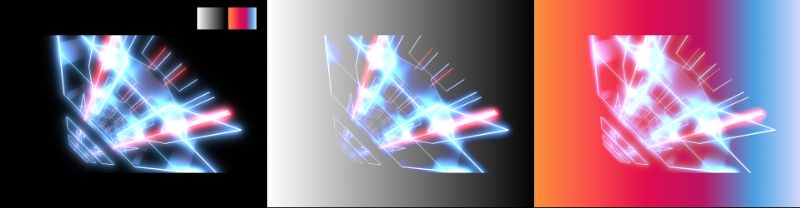
Inverte i colori dei livelli sottostanti e li moltiplica con quelli del livello attivo: ciò consente di generare un risultato uniforme. È uno dei metodi di fusione più comunemente utilizzati per la sua resa morbida.
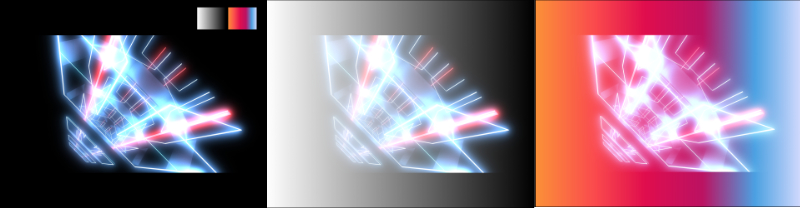
Aumenta la luminosità dei livelli sottostanti riducendo al contempo il contrasto tra il livello attivo e quello sottostante. Il risultato è un effetto più forte di quello prodotto da Scherma, con toni medi saturi e punti luce intensi. Da utilizzare per accentuare colori e luci.
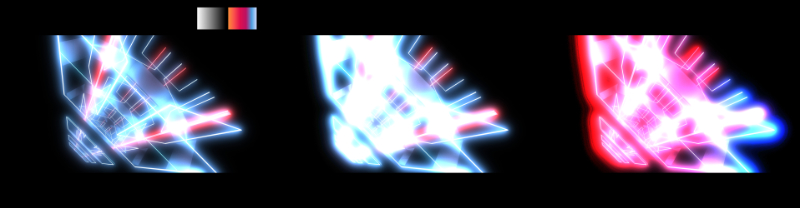
Fornisce informazioni aggiuntive sul colore sia per il livello attivo che per quello sottostante e aumenta la luminosità complessiva senza influire sui toni del nero. Da utilizzare per evidenziare i toni più chiari nelle immagini.
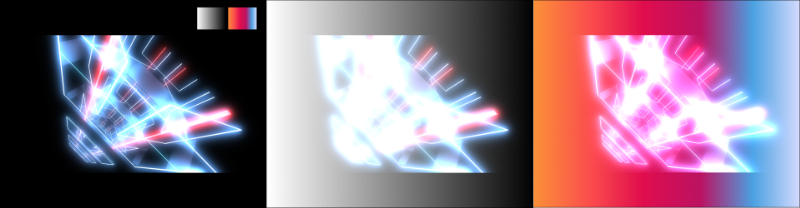
Anziché considerare un singolo colore, questa modalità utilizza la luminosità percepita da tutti i canali colore per determinare il pixel più chiaro. Agisce come una maschera di luminosità invertita. Da utilizzare per ottenere effetti sfumati e una resa uniforme dei punti luce nell’output.
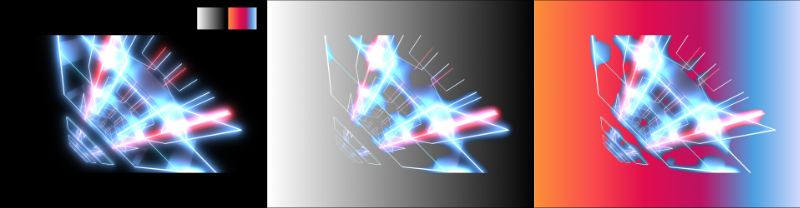
Confronta il livello attivo e quelli sottostanti e passa a toni medi più scuri se i colori sono più chiari del 50% di grigio. Si ottiene scurendo i pixel più scuri delle immagini e schiarendo quelli più chiari. Utilizzare per migliorare il contrasto e la saturazione.

Consente di ottenere un effetto più diffuso confrontando i valori di luminanza e colore tra il livello attivo e quelli sottostanti. Da utilizzare per ottenere sfumature delicate e un aspetto finale sbiadito.

Consente di ottenere un effetto spettacolare e ad alto contrasto. Il livello superiore viene utilizzato per determinare il calcolo necessario per la valutazione dei pixel. Il suo effetto può essere osservato come opposto alla modalità di fusione Sovrapponi. Utilizzare per aumentare il contrasto dei colori e ridurre l’opacità, a seconda delle esigenze, per ottenere risultati ottimali.
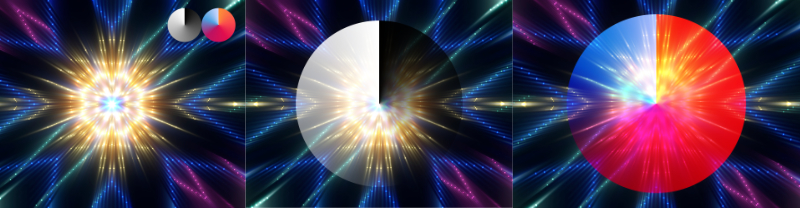
Questa modalità di fusione applica l’effetto della modalità di fusione Colore Brucia o Colore scherma in base al confronto dei canali RGB nel livello attivo (superiore) e nei livelli sottostanti. La modalità Colore scherma viene applicata quando i valori dell’immagine del livello superiore sono più chiari rispetto al grigio medio; la funzione Colore Brucia viene applicata quando i valori dell’immagine del livello superiore sono più scuri rispetto al grigio medio. Il grigio medio è utilizzato come colore neutro, in modo che i pixel con un valore di grigio del 50% non vengono influenzati.
Consente di ottenere un contrasto maggiore e colori con saturazione elevata. Da utilizzare per aumentare il contrasto e l’intensità del colore, anche se i risultati migliori si ottengono utilizzando un’opacità ridotta.
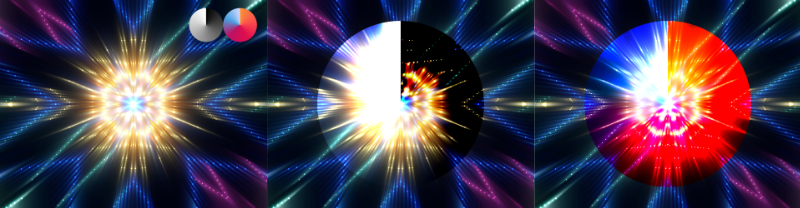
I pixel più chiari vengono schiariti, mentre quelli più scuri vengono scuriti. Consente di ottenere un contrasto più elevato nei toni medi. Da utilizzare per creare un effetto drastico e potenziato.
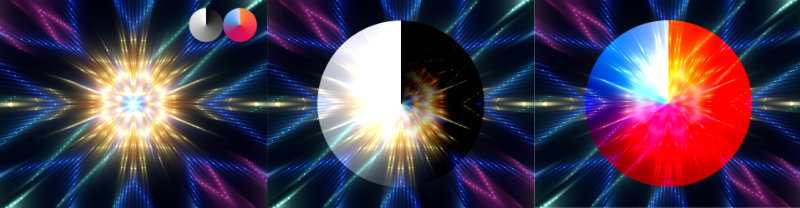
I risultati possono essere confrontati con quelli ottenuti utilizzando le modalità di fusione Scurisci e Schiarisci. Questa modalità di fusione crea confini netti tra le zone scure e quelle chiare. Da utilizzare per ottenere un aspetto pronunciato ma leggermente sbiadito.
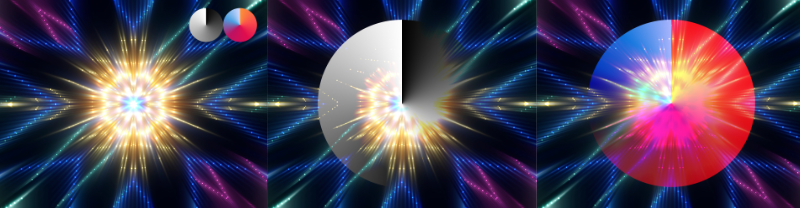
Genera un effetto di forte contrasto tra i pixel (modificati da 0 o 1). Gli effetti possono essere paragonati al risultato spesso osservato nei fumetti o nei poster, in cui l’aumento del contrasto accentua i colori. Da utilizzare per posterizzare o per massimizzare il contrasto cromatico.

Calcola la differenza assoluta tra il livello attivo e quelli sottostanti. Quando si utilizza questa modalità di fusione, i valori simili si annullano a vicenda. Da utilizzare per trovare errori nelle immagini.

Consente di ottenere risultati simili alla modalità descritta sopra (Differenza), ma con un effetto più leggero. Da utilizzare per una fusione più leggera di immagini composte da valori di luminanza simili.

Sottrae i valori pixel del livello superiore da quelli del livello sottostante, in modo che le aree più chiare diventino più luminose, mentre quelle più scure subiscono pochi o nessun cambiamento. Utilizzare per rimuovere o sbiadire i colori e/o la luminosità del livello attivo.

I valori dei pixel dei livelli sottostanti vengono divisi per quelli del livello attivo, generando di norma immagini più luminose. L’effetto di questa modalità di fusione è l’opposto della modalità Sottrai: i valori di colore più scuri creano risultati più chiari, mentre i valori di colore più chiari subiscono pochi o nessun cambiamento. Da utilizzare per simulare l’aspetto del negativo di una pellicola.

Combina la tonalità del livello attivo con quella dei livelli sottostanti. Da utilizzare per intensificare o creare colori intensi e per produrre scene vivide, spesso surreali.

Simile alla modalità di fusione Tonalità, tuttavia qui l’elemento sostituito è la Saturazione. A seconda della saturazione e dei colori delle immagini, utilizzare questa modalità di fusione come alternativa a quella precedente per intensificare e amplificare i colori.

Combina i valori di tonalità e saturazione del livello attivo con la luminosità dei livelli sottostanti. Inoltre, vengono mantenuti solo i colori più brillanti dei livelli sottostanti. Da utilizzare per stilizzare le immagini e creare scene con livelli di tonalità e saturazione più intensi.

Combina i valori di luminosità del livello attivo con la luminosità dei livelli sottostanti. L’effetto di questa modalità di fusione è l’opposto della modalità di fusione Colore — mantiene la tonalità e la saturazione dei livelli sottostanti. Da utilizzare per aggiungere dettagli e texture quando le informazioni sul colore del livello immagine aggiunto sono meno importanti.
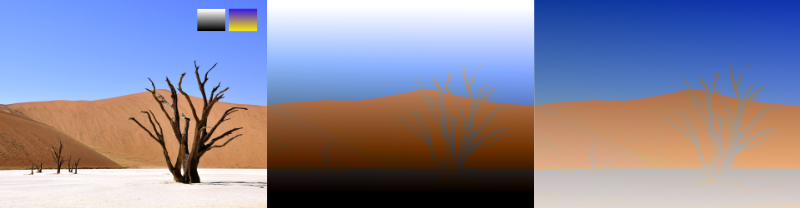
Combina i valori di colore e luminanza del livello attivo e di quelli sottostanti per produrre una media. Il risultato è simile a quello ottenuto impostando l’Opacità del livello attivo al 50%. Da utilizzare per simulare immagini semplici a doppia esposizione.

Simile nell’effetto alla modalità di fusione Differenza (gruppo Inversione), che può essere utilizzata come alternativa. Da utilizzare per produrre scene più intense con maggiore contrasto; è particolarmente efficace quando si lavora con selezioni e maschere.

Combina gli effetti delle modalità di fusione Luce intensa e intense (gruppo Contrasto) e produce le immagini mantenendo i toni più scuri e valorizzando quelli più chiari. Da utilizzare come alternativa per controllare il contrasto dell’immagine; il metodo è particolarmente utile se abbinato alla manipolazione del grafico del livello di origine per ridurre l’output dei punti luce tramite l’opzione Intervalli di fusione.

È l’opposto della modalità di fusione Rifletti, che produce immagini mantenendo i toni più chiari (mentre esalta quelli più scuri). Come sopra, utilizzare questa modalità per manipolare il contrasto e combinarlo con gli Intervalli di fusione per ottenere risultati ottimali.

Inverte i valori dei pixel in base a quelli del contenuto del livello sottostante rispetto al livello attivo. Da utilizzare per creare effetti simili a quelli della gradazione cromatica bicolore e della posterizzazione.
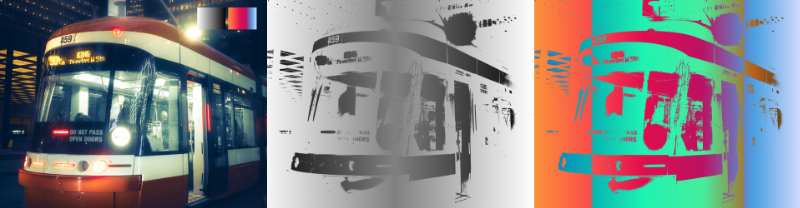
Esclude i pixel del livello sottostante. Da utilizzare in combinazione con il livello Opacità per produrre output sbiaditi e trasparenti o per nascondere i pixel dai livelli sottostanti a quello attivo.
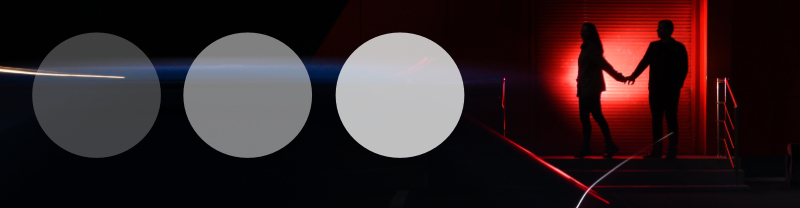
Quando si regola l’opacità di fusione, alcune modalità di fusione (elencate di seguito) funzionano meglio se si regola l’Opacità riempimento, anziché l’Opacità del livello. Opacità riempimento è disponibile dall’opzione Opzioni di fusione del pannello Livelli. L’opacità di riempimento è fondamentale in particolare quando si usa la modalità di fusione Miscela Dura.